Để có cho mình những chiếc video “xịn sò” nhất, các bạn không nên bỏ qua những phần mềm làm video sau đây. Trong bài viết dưới đây, Limosa sẽ chia sẻ đến bạn những App làm video trên Macbook thông dụng và thú vị nhất. Hãy cùng theo dõi nhé!
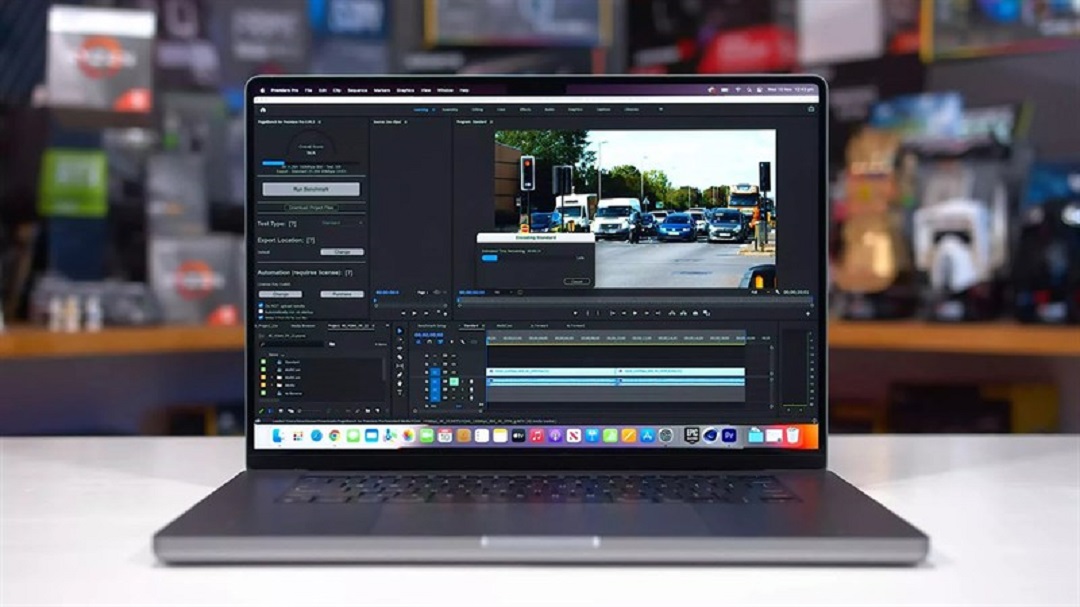
MỤC LỤC
1. Những App làm video trên Macbook
1.1 iMovie – phần mềm làm video miễn phí
iMovie là một phần mềm làm video hoàn toàn miễn phí của Apple. Chúng được trang bị đầy đủ các công cụ giúp bạn có thể tha hồ tự do sáng tạo và thiết kế video. Điểm đặc biệt của iMovie là được tích hợp nhiều chức năng biên tập video, thêm hiệu ứng, dễ dàng gửi video qua email với maildrop khi đăng nhập vào iCloud, hỗ trợ chia sẻ trực tuyến với độ phân giải cao.
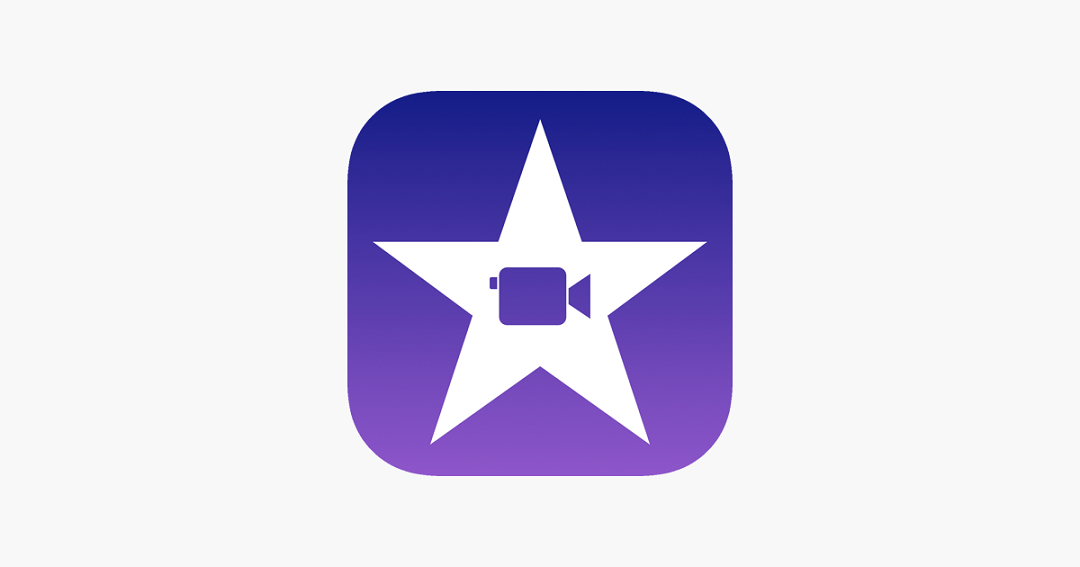
Bên cạnh đó, iMovie còn là phần mềm giúp người dùng tập trung khai thác được cốt truyện và tạo ra những video thú vị qua các phân cảnh, âm nhạc và âm thanh nền vô cùng sống động. Với những công cụ hữu ích trong phần mềm chắc hẳn sẽ đem đến cho bạn những chiếc video hấp dẫn nhất.
1.2 Bộ Apple Motion
Nói đến App làm video trên Macbook, chúng ta không thể bỏ qua bộ Apple Motion 5 đang được Apple phát triển dành riêng cho hệ điều hành MacOS.
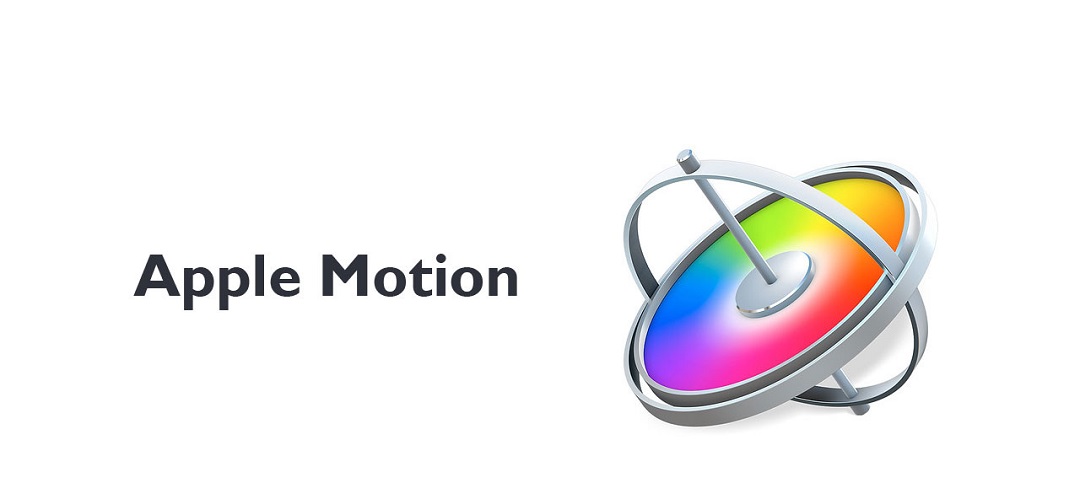
Phần mềm chỉnh sửa video này sẽ gồm 3 phần chính sau:
– Final Cut Pro X – Dựng, chỉnh sửa phim.
– Apple Motion – Tạo hiệu ứng cho phim.
– Apple Compressor – Xuất phim.
1.3 iSkysoft Slideshow Maker
iSkysoft Slideshow Maker là App làm video trên Macbook miễn phí giúp bạn tạo ra những thước phim hoặc slideshow sinh động, đẹp mắt từ video clip hoặc hình ảnh. Bên cạnh đó, phần mềm còn có thể burn video và ảnh sang đĩa DVD từ file iMovie và file iPhoto. iSkysoft Slideshow Maker còn kết hợp thêm chức năng của cả iMovie và iPhoto. Điều này sẽ cho phép người dùng được sử dụng thêm nhiều hiệu ứng hơn cho việc chỉnh sửa video clip.
1.4 iSkysoft DVD Creator
iSkysoft DVD Creator là một sự lựa chọn khác dành cho người dùng Mac. Công cụ “tất cả trong một” này sẽ cho phép bạn thực hiện các thao tác kéo và thả đơn giản các bức ảnh hoặc video vào chương trình để tạo slideshow. Bên cạnh đó, bạn cũng có thể dễ dàng chuyển đổi video sang bất cứ định dạng nào từ bất kỳ nguồn nào vào đĩa DVD hoặc file DVD.
1.5 Video Maker Fx
Đây là một trong những phần mềm giúp bạn dễ dàng làm video, dựng phim quảng cáo chất lượng. Do nhu cầu dựng các video clip dành cho mục đích quảng cáo nên phần mềm này được ra đời.
Với phần mềm Video Maker Fx, bạn sẽ dễ dàng thiết kế những video quảng cáo, bán hàng với sự hỗ trợ của nhiều công cụ, các mẫu thiết kế có sẵn. Nó sẽ giúp cho video của bạn trở nên hấp dẫn hơn bao giờ hết với nhiều màu sắc mới mẻ mang phong cách riêng của bạn mà bạn sẽ không phải tốn quá nhiều thời gian vào nó.
1.6 OpenShot
Đây là công cụ giúp chỉnh sửa video với mã nguồn mở, đa nền tảng được ra mắt từ năm 2008 với mục đích cung cấp cho người dùng một trình chỉnh sửa video ổn định và hoàn toàn miễn phí. Và vì đây là một bộ công cụ mã nguồn mở nên phần mềm này mỗi năm sẽ có một số bản cập nhật lớn.
Danh sách các tính năng của ứng dụng này đã được phát triển và cập nhật rất nhiều trong những năm vừa qua. Điều này hỗ trợ tuyệt vời cho nhiều định dạng, khung hình ảnh động và kho nhạc phong phú, video không giới hạn. Ứng dụng này còn hỗ trợ người dùng chuyển đổi và tổng hợp video cũng như nhiều tính năng bổ sung khác mà bạn có thể dễ dàng thấy trên các trình chỉnh sửa video hiện đại.
1.7 Shortcut
Shortcut cũng là một trình chỉnh sửa video với mã nguồn mở, đa nền tảng và hoàn toàn miễn phí cho người dùng. Danh sách các tính năng của Shortcut cũng tương tự như Openshot, tuy nhiên Shortcut lại có giao diện bắt mắt hơn.
Shortcut có nhiều định dạng và tệp video khác nhau, bao gồm 4K, Prores và DNxHD. Bên cạnh đó, phần mềm này cũng sẽ hỗ trợ làm việc với chất lượng âm thanh tuyệt vời, danh sách hiệu ứng video ấn tượng và cả giao diện người dùng vô cùng linh hoạt.
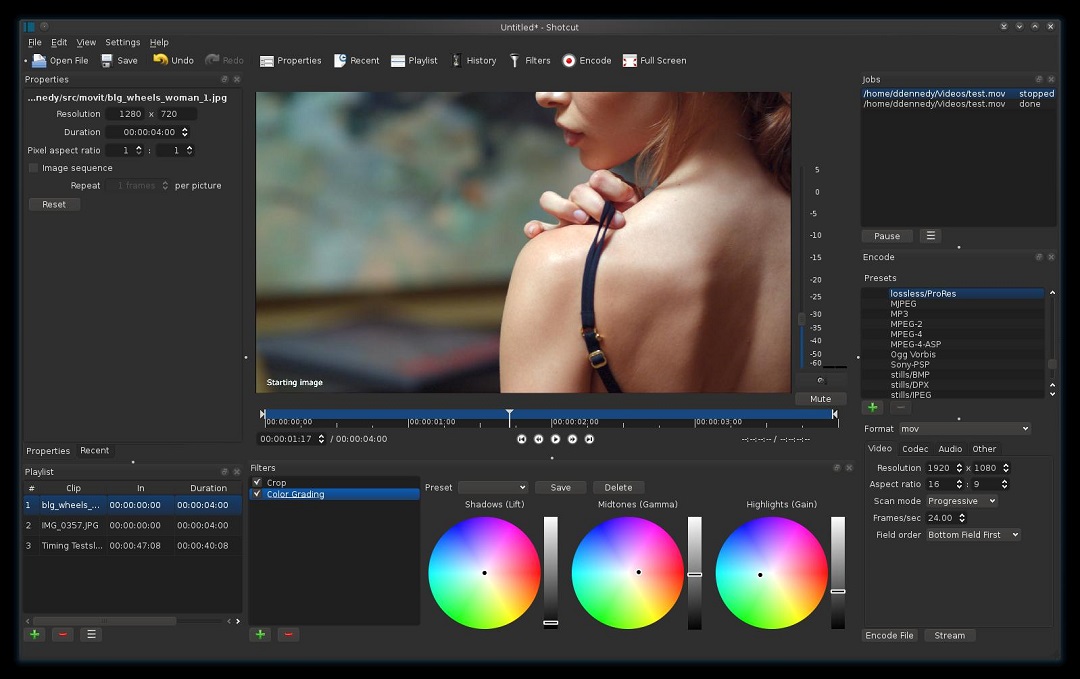
2. Hướng dẫn cách tải video từ youtube về macbook
Tải video từ Youtube về Macbook bằng cách sử dụng trình duyệt web Cốc Cốc
Sử dụng trình duyệt web Cốc Cốc là một trong những cách đơn giản nhất giúp bạn dễ dàng tải video từ youtube về Macbook. Trước tiên, bạn cần tải và cài đặt trình duyệt Cốc Cốc của mình về máy.
Sau khi tải về, bạn hãy mở file dmg và kéo thả vào mục Applications để hoàn tất quá trình cài đặt.
Để có thể tải video từ Youtube bằng trình duyệt Cốc Cốc, bạn chỉ cần mở video cần tải, sau đó nhấn vào biểu tượng Download (có hình mũi tên màu xanh) nằm ở phía trên video hoặc bên góc phải trình duyệt để tải về.
Tải video bằng cách sử dụng các trang hỗ trợ tải Online
Đây được xem là cách nhanh nhất giúp tải video từ Youtube trên MacOS mà không cần phải cài đặt thêm bất cứ công cụ nào về máy. Tuy nhiên, bạn có thể cảm thấy khó chịu bởi có quá nhiều quảng cáo xuất hiện trên các trang web online này.
Một số trang web hỗ trợ tải video được sử dụng nhiều nhất: http://y2mate.com, https://x2convert.com/vi, yoodownload.com,…
Thao tác trên các trang web này tương đối giống nhau, các bạn chỉ cần gắn đường link Youtube của video mà mình muốn tải và nhấn Start để bắt đầu quá trình tải xuống.
Sử dụng các phần mềm hỗ trợ download video YouTube trên MacOS
Các bạn có thể tham khảo các phần mềm hỗ trợ download video Youtube trên MacOS phổ biến như: 4K Video Downloader, JDownloader, Ummy Video Downloader,…
Bài viết trên là những chia sẻ của Limosa về những App làm video trên Macbook chất lượng nhất hiện nay. Mọi vấn đề thắc mắc, bạn đọc hãy liên hệ ngay với Hotline 1900 2276 để được Limosa hỗ trợ nhanh chóng và tận tình.
 Thời Gian Làm Việc: Thứ 2 - Chủ nhật : 8h - 20h
Thời Gian Làm Việc: Thứ 2 - Chủ nhật : 8h - 20h Hotline: 1900 2276
Hotline: 1900 2276




